Bequem im System
Dank der integrierten Xbox Zubehör-App könnt ihr jederzeit aus dem Xbox-System heraus die Einstellungen des Headsets öffnen. Dazu ist das Headset wie beispielsweise euer Elite-Controller in den Einstellungen hinterlegt, auf Wunsch mit eurem Xbox-Profil verknüpft und kann sofort konfiguriert werden. Alles äußerst komfortabel und sehr bequem.
Für die Feineinstellungen könnt ihr die Steuerelemente und Equalizer-Einstellungen des Headsets mit der Xbox Zubehör-App auf der Xbox One, Xbox Series X|S und Windows 10 PCs (App Download) anpassen. Um damit zu beginnen öffnet ihr einfach die Xbox Zubehör-App an der Konsole und nehmt sämtliche Änderungen nach eurem Geschmack vor. Auf Windows 10-PCs müsst ihr dafür das das Headset über ein kompatibles USB-C-Kabel mit dem Computer verbinden.
In der App könnt ihr dann mehrere Equalizer-Voreinstellungen nach euren Vorlieben optimieren, aber immer nur eine Einstellung anwenden und nicht am Headset zwischen den EQ-Settings wechseln. Außerdem könnt ihr die Empfindlichkeit der automatischen Stummschaltung und vieles mehr anpassen, also schauen wir es uns ausführlicher an.
In den Einstellungen könnt ihr folgende Änderungen am Headset vornehmen:
Equalizer: Bei den Optionen des Equalizers könnt ihr die verschiedenen Audio-Mixe verändern und euren Wünschen anpassen: Film, Musik, Schwerer Bass, Sprache, Benutzerdefiniert. Dazu gibt es noch Bass Boost: Aus, +1 bis +12.
Automatische Stummschaltung: Die automatische Stummschaltung schaltet euer Mikrofon immer sofort stumm, wenn ihr nicht sprecht. Sobald ihr wieder was sagt oder Geräusche wahrgenommen werden, schaltet sich das Mikro automatisch wieder ein. Die Empfindlichkeit könnt ihr wie folgt einstellen: Aus, Niedrig, Mittel, Hoch.
Stummschaltungslicht: Das Mikrofon hat eine kleine LED-Anzeige, die euch den Status „stumm“ des Mikrofons beleuchtet. Ausschalten könnt ihr das kleine Licht nicht. Das Stummschaltungslicht könnt ihr aber anpassen: Niedrig, Mittel, Hoch. Sollte euch die Beleuchtung stören, könnt ihr das kurze Mikrofon so verbiegen, dass die Leucht-LED nicht in eurem Augenwinkel zu sehen ist.
Mikrofon-Überwachung: Die Mikrofon-Überwachung könnt ihr ebenfalls justieren. Dabei könnt ihr steuern, wie viel von eurer eigenen Stimme im Headset selbst zu hören ist. Das Mikrofon-Monitoring könnt ihr komplett ausstellen oder verändern: Niedrig, Mittel, Hoch.
Das Xbox Wireless Headset wurde entwickelt, um eine erstklassige Chat-Performance mit Funktionen und Technologien, die im Hintergrund für euch arbeiten, ausgestattet. Microsoft hat eine Stimmisolationsabstimmung implementiert, die dem Mic hilft, eure Stimme aufzunehmen und störende Umgebungsgeräusche bestmöglich unterdrückt.
Wenn ihr nicht sprecht, schaltet die automatische Stummschaltung euer Mikro automatisch stumm. Falls euch das nicht gefällt, könnt ihr diese Funktion in der Xbox-Zubehör-App jederzeit aus- und wieder einschalten. Es gibt auch eine Leuchtanzeige, die aufleuchtet, wenn das Mikrofon aktiv überträgt, so dass ihr immer wisst, wann eure Stimme aufgefangen wird.
Um die Einstellungen live und direkt auf den Ohren zu erleben, könnt ihr entweder eine Musik App auf der Konsole starten und im Hintergrund laufen lassen, oder euch aber mit dem Smartphone via Bluetooth parallel verbinden. Falls ihr euer Headset für ein Spiel akustisch optimieren möchtet, müsst ihr immer zwischen den Headset-Einstellungen und dem Spiel hin- und her springen, was zwar etwas umständlich aber an der Konsole schnell erledigt ist.
Eine direkte Anpassungsmöglichkeit, die sich im Guide über das Spiel legt, gibt es nicht. Dafür könnt ihr im Guide das Mikrofon-Monitoring anpassen. Hier wird Microsoft aber möglicherweise mit einem der nächsten Updates für das Dashboard Abhilfe schaffen.
Welche Einstellungen sollte man nun wählen? Da für meinen persönlichen Geschmack die Grundeinstellungen zu wenig Bass liefern, habe ich den Bass-Boost auf +2 aktiviert und den Equalizer auf „Musik“ gespeichert. Im Anschluss habe ich mich dann in die Kampagne von DOOM Eternal von Bethesda gestürzt und war sofort begeistert.
Der Klang ist kristallklar und strömt unverfälscht in euren Gehörgang. Ebenso am Smartphone mit diversen Musikrichtungen aus der Streaming-App. Egal, ob Metal, RAP oder Elektro, das Headset bietet einen erstklassigen Sound.
Den räumlichen Klang in Spielen wie Gears 5 und Ori and the Will of the Wisps erlebt ihr durch die Einstellung von Dolby Atmos, DTS Headphone:X oder Windows Sonic. Bitte beachtet dabei, dass Dolby Atmos und DTS zwar kostenlose Testversionen anbieten, aber danach eine einmalige Zahlung für die Nutzung erforderlich ist. Windows Sonic ist gratis.
Um Dolby Atmos für die Kopfhörer auf der Xbox One und Xbox Series X|S zu aktivieren, navigiert ihr zu Einstellungen > Alle Einstellungen > Anzeige & Ton > Audioausgabe > Kopfhörerformat und wählt Dolby Atmos für Kopfhörer. Danach werdet ihr aufgefordert, die Dolby Access for Headphones-App zu installieren. Nach der kurzen Installation seid ihr bereit Dolby Atmos mit euren neuen Kopfhörern zu erleben. Zum Aktivieren von DTS Headphone:X oder Windows Sonic für Kopfhörer geht ihr genauso vor.
Mit dem Xbox Wireless Headset genießt ihr mit einigen Anpassungen auf Wunsch satte Bässe, die von dem Microsoft-Akustik-Team maßgeschneidert wurden, mit sanfteren mittleren und hohen Frequenzen dank der ausgewählten 40-mm-Treiber. Der Klang sorgt für Begeisterung und egal, ob Spiel, Film oder Musik, das Xbox Wireless Headset steckt so manches hochpreisige Wireless-Headset locker in die Tasche.
Inhaltsverzeichnis
 = Partner- & Affiliate-Links: Mögliche aufgeführte Angebote sind in der Regel mit sogenannten Affiliate-Links versehen. Mit einem Kauf über einen dieser Links unterstützt ihr Xboxdynasty. Ohne Auswirkung auf den Preis erhalten wir vom Anbieter eine kleine Provision und können diese Website kostenlos für euch anbieten.
= Partner- & Affiliate-Links: Mögliche aufgeführte Angebote sind in der Regel mit sogenannten Affiliate-Links versehen. Mit einem Kauf über einen dieser Links unterstützt ihr Xboxdynasty. Ohne Auswirkung auf den Preis erhalten wir vom Anbieter eine kleine Provision und können diese Website kostenlos für euch anbieten.

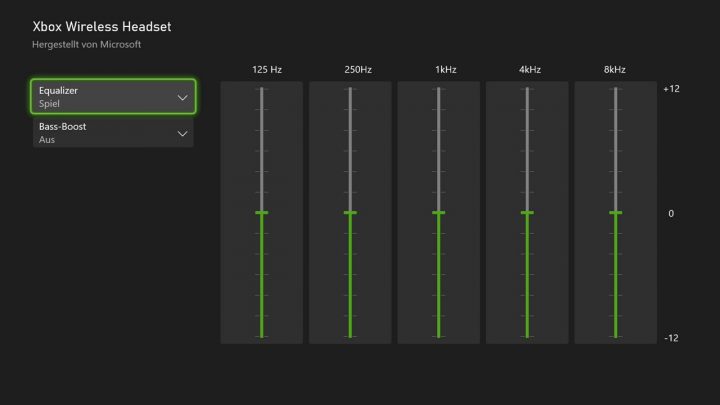
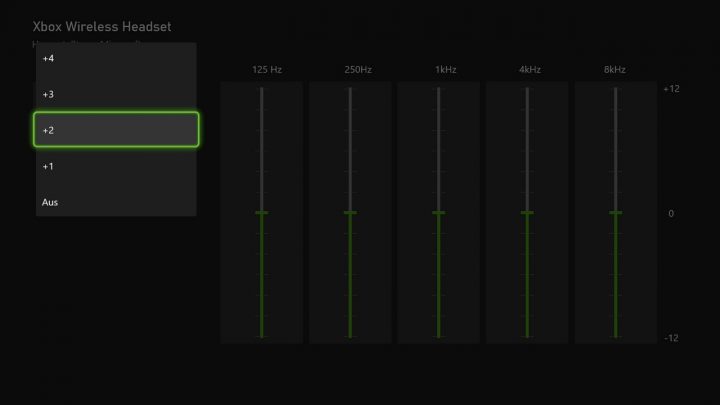
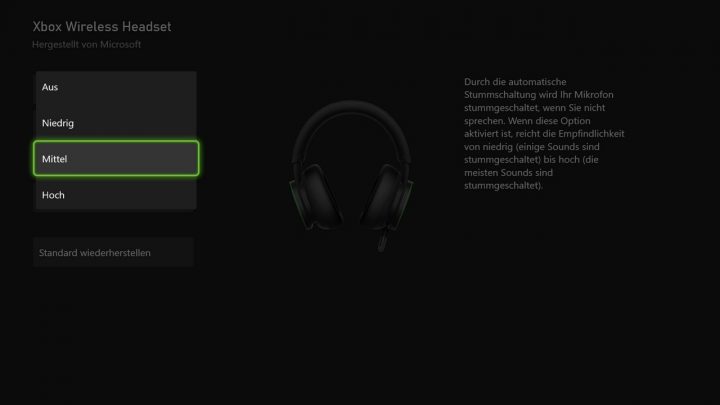

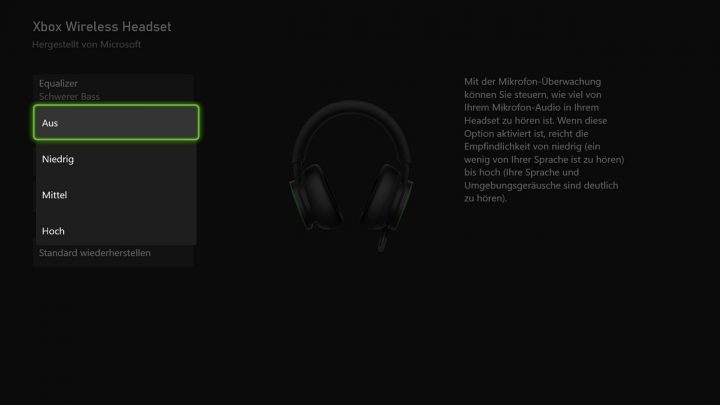






 = Partner-Links:
= Partner-Links:






Ein Kollege hat sich das xbox wireless headset geholt und im party chat klingt seine stimmqualität einfach schlecht.
Nicht so schlecht, dass es nicht auszuhalten ist, aber schlecht. Das standard MS Kabel Headset hat dort eine bessere Qualität. Die Aussage, dass es Konkurrenten, die doppelt so viel kosten locker in die Tasche steckt halte ich deswegen eher für fragwürdig, ich selber nutze ein Astro a50 4.gen und muss sagen, dass die Mikrofon qualität deutlich besser ist, aber es kostet auch um die 150€ mehr als das von MS.
Bitte nicht falsch verstehen, was da über die Kopfhörer kommt bzgl. Dolby atmos usw. Ist für 99€ echt ne Ansage, nur sollte man im Hinterkopf behalten, dass man damit nun vielleicht nicht unbedingt streamen sollte, weil die Mikrofon Qualität echt nicht der burner ist.
Beim normalen zocken mit Kollegen allerdings irrelevant, aber vielleicht eine relevante Information falls sich jemand das Ding holt in der Hoffnung damit Streamen zu können.
Bin sehr zufrieden mit dem Headset. Es liegt sehr bequem an und ist vorallem leicht zu bedienen. Das Verbinden mit der Konsole, war auch ein Kinderspiel. Für 100€ macht man nichts falsch.
Leider nach dem paar Monate, einfach auf einmal, zeigt keine ladenstand, Headset reagiert nicht, habe reklamiert… 👎👎👎
Top Headset für den Preis
Ich kann das Headset nun auch endlich mein Eigen nennen. Soweit kann ich auch das meiste bestätigen, was hier geschrieben wurde. Der Klang ist ziemlich gut – ich muss aber noch etwas an den Einstellungen spielen, da es aktuell nicht unbedingt besser klingt als mein Turtle Beach 600 1 Gen., das sehr gut klingt. Also keine Kritik, sondern eher ein meh für mich, da ich auf noch mehr gehofft habe. Kann aber noch kommen, derzeit probiere ich mit der Spielabmischung und Bassboost +4 ein paar Spiele aus.
Für große Menschen bzw. Menschen mit großem Kopfumfang: Bei mir (193cm, 59er-Kopf) ist es hart an der Grenze, mehr dürfte nicht sein. Zuerst drückte es auch etwas, das würde aber nach einiger Zeit besser.
Verarbeitung ist top, da liegt das Teil weit vor meinem TB. Nichts knarzt oder fühlt sich fragil an. Die anfänglichen allgemeinen Kritikpunkte (Lautstärke, Umgebungsgeräusche) würde scheinbar per Update behoben. Die Bedienung ist bestimmt intuitiv und wird mir leicht fallen, das könnte das TB aber etwas besser.
Wer direkt bei Microsoft bestellt (wie ich): Neuerdings wird statt UPS DPD für den Versand genutzt. Da scheint oftmals ein Fehler in der Datenübermittlung zu passieren, bei dem die Hausnummer in eine andere Zeile rutscht. Da es ein Versand aus dem Ausland (NL) ist, mag DPD das Paket nicht ohne weiteres zustellen. Lieferung verzögert sich mindestens um ein paar Tage, mit Pech geht es direkt zurück.
Gibt es eigentlich kompatible kabellose In-Ear Kopfhörer für die Series X bzw. die One X ?
Weiss das jemand ?